Você está apenas navegando na web, ouvindo música e tentando fazer aquela planilha Excel quando, de repente, surge um pop-up que diz “Seu computador está com pouca memória”. Por que isso está acontecendo e como você pode corrigir esse erro no Windows 10?

A memória não é espaço em disco
Neste caso, a “memória” não consulte o espaço no disco rígido. Refere-se a RAM (memória de acesso aleatório). Essa é a memória de trabalho rápido do seu computadore existe como microchips físicos, separados dos discos rígidos que armazenam permanentemente seu sistema operacional, aplicativos e dados.
Isso significa que, para corrigir esse problema, você precisa liberar a memória de trabalho do seu computador. No entanto, também não faz mal para libere algum espaço em disco se você estiver com pouco.

Fechar programas desnecessários (ou guias do navegador)
A coisa mais óbvia a fazer é fechar programas desnecessários. Você pode fazer isso da maneira usual simplesmente usando o botão X no canto superior direito da janela. Se o programa não estiver respondendo, você pode encerrá-lo usando a força bruta.

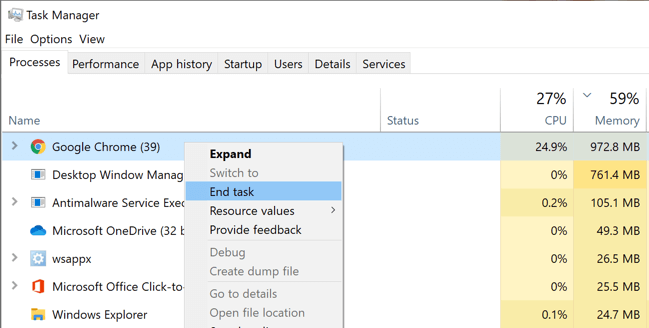
Às vezes, o gerenciamento de memória dá errado de uma maneira que não pode ser corrigida fechando os aplicativos. Nesse caso, basta reiniciar o computador para resolver o problema.
Verifique se o arquivo de paginação está bom
Embora a RAM não seja igual ao espaço do seu disco rígido, o Windows usa um seção reservada de seu disco rígido como espaço de estouro quando a RAM está cheia, conhecido como "arquivo de paginação.
Quando você recebe o aviso de pouca memória, significa que esta rede de segurança também está completamente cheia. Se as medidas acima não funcionarem, é vale a pena ajustar o seu arquivo de paginação.
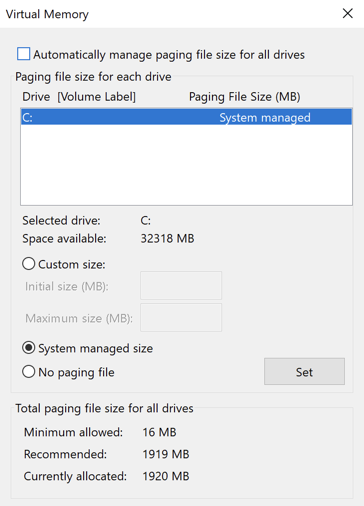
Outra opção é a Limpeza de disco. O Windows inclui um prático utilitário de Limpeza de Disco que pode cuidar rapidamente de um disco rígido completo. Se o seu arquivo de paginação está sendo espremido por falta de espaço em disco, vale a pena tentar isso:
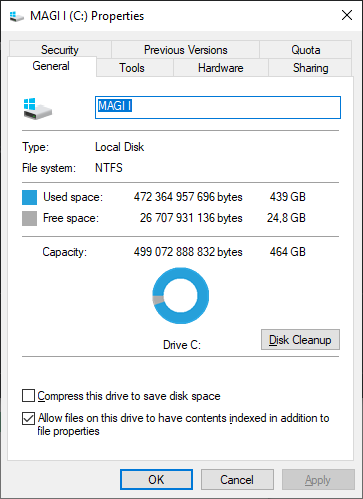

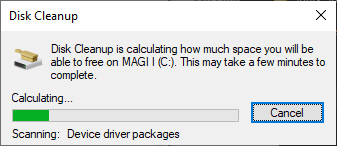
Após a conclusão da limpeza, você pode fechar a janela de propriedades do disco.
Verificar se há malware
Há uma pequena chance de que malware (vírus ou spyware) seja responsável pela mensagem de aviso “Seu computador está com pouca memória”.
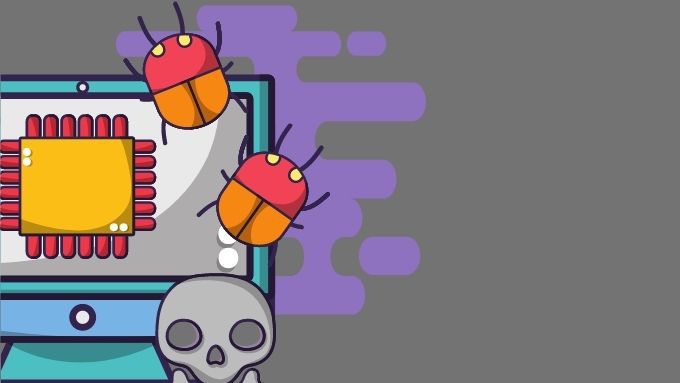
Para verificar e remover malware, você precisa de um software especial. O Windows 10 tem um aplicativo integrado conhecido como Windows Defender. Isso é bom o suficiente para a maioria das pessoas, mas se você gostaria de conferir Como verificar se há malware no Windows 10 e Como remover malware teimoso.
Verifique seus requisitos mínimos e compre mais RAM (talvez )
Se você estiver recebendo avisos de pouca memória com um aplicativo específico, certifique-se de que seu sistema atenda ao mínimo Requisitos de RAM do Windows 10 do software que você está tentando executar.
Alocar mais RAM para aplicativos específicos
Às vezes, você pode não estar ficando sem RAM total, mas alguns aplicativos podem não estar obtendo a RAM de que precisam. O Windows geralmente faz um bom trabalho ao priorizar a RAM, mas você pode substituí-la manualmente, se necessário. Confira Como alocar mais RAM para aplicativos específicos no Windows para ver como isso é feito, junto com advertências relacionadas.
Ajuste as configurações do aplicativo ou a carga de trabalho
Muitos programas podem ser ajustados para usar menos RAM. Por exemplo, o Adobe Premiere Pro permite ajustar o limite máximo de memória utilizável. Isso irá liberar memória para outros aplicativos.
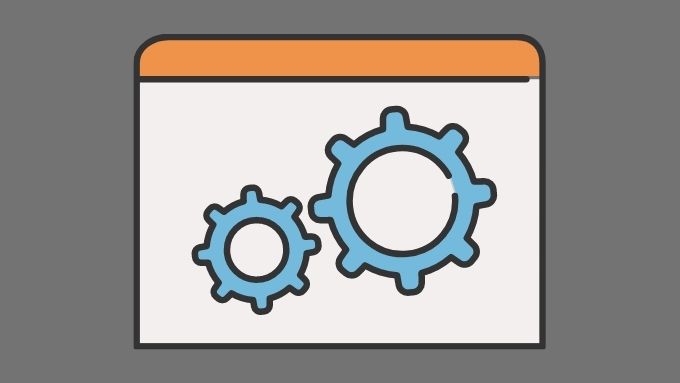
Como alternativa, você pode reduzir a quantidade de RAM de que um aplicativo precisa, reduzindo o tamanho dos dados com os quais ele funciona. Por exemplo, você pode querer reduza a resolução de uma imagem ou vídeo que está tentando editar.
Corrigindo o erro “Seu computador está com pouca memória”
Obrigado a Como o gerenciamento de memória do Windows 10 moderno funciona, é normal que uma grande parte da RAM disponível esteja em uso, mesmo quando o computador parece não estar fazendo nada. O Windows tenta prever quais aplicativos você provavelmente iniciará e pré-carrega esses dados na RAM. Isso significa que seu computador ficará mais ágil e responsivo em geral.
O uso de RAM não é um problema, a menos que você realmente esteja ficando sem RAM e o computador seja forçado a trocar dados por programas ativos no arquivo de paginação. Até você atingir esse ponto e nenhuma das correções acima ajudar, não se preocupe!